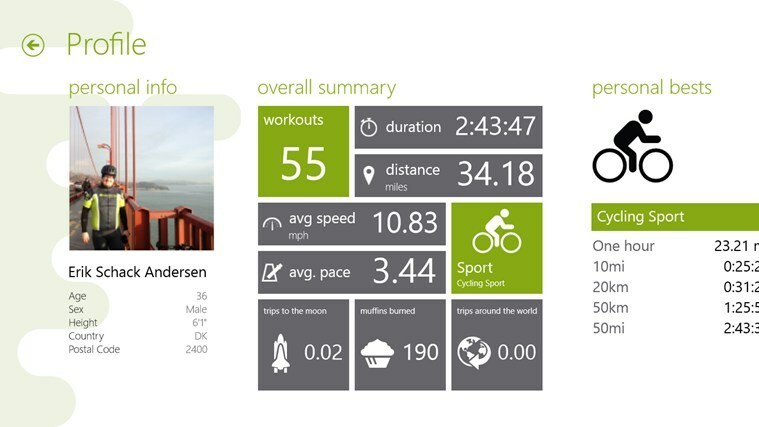- เมื่อ Windows ของคุณไม่พบไฟล์ MSC อาจเป็นเพราะไฟล์รีจิสตรีที่เสียหาย
- ตรวจสอบให้แน่ใจว่าคุณใช้แอพทำความสะอาดบุคคลที่สามเพื่อแก้ไขข้อผิดพลาดของไฟล์อย่างรวดเร็ว
- ลองให้ตัวตรวจสอบไฟล์ระบบวินิจฉัยและแก้ไข services.msc ไม่เปิดปัญหา
- คุณควรลองลงทะเบียนไฟล์ .DLL บางไฟล์โดยใช้ Regedit และ Command Prompt

ซอฟต์แวร์นี้จะซ่อมแซมข้อผิดพลาดทั่วไปของคอมพิวเตอร์ ปกป้องคุณจากการสูญหายของไฟล์ มัลแวร์ ความล้มเหลวของฮาร์ดแวร์ และปรับแต่งพีซีของคุณเพื่อประสิทธิภาพสูงสุด แก้ไขปัญหาพีซีและลบไวรัสทันทีใน 3 ขั้นตอนง่ายๆ:
- ดาวน์โหลด Restoro PC Repair Tool ที่มาพร้อมกับเทคโนโลยีที่จดสิทธิบัตร (มีสิทธิบัตร ที่นี่).
- คลิก เริ่มสแกน เพื่อค้นหาปัญหาของ Windows ที่อาจทำให้เกิดปัญหากับพีซี
- คลิก ซ่อมทั้งหมด เพื่อแก้ไขปัญหาที่ส่งผลต่อความปลอดภัยและประสิทธิภาพของคอมพิวเตอร์ของคุณ
- Restoro ถูกดาวน์โหลดโดย 0 ผู้อ่านในเดือนนี้
MSC เป็นไฟล์แผงควบคุมสแน็ปอินที่ Microsoft คอนโซลการจัดการ (MMC) เปิดขึ้น ตัวจัดการอุปกรณ์, Task Scheduler, Disk Defragmenter, Group Policy Editor และ Shared Folders เป็นเพียงส่วนหนึ่งของเครื่องมือ MSC
อย่างไรก็ตาม บางส่วน Windows 10 ผู้ใช้พบว่าพวกเขาไม่สามารถเปิดไฟล์ MSC ได้ตลอดเวลาโดยมีข้อความแสดงข้อผิดพลาดระบุว่า MMC ไม่สามารถเปิดไฟล์ได้.
เมื่อสิ่งนี้เกิดขึ้น services.msc จะเปิดขึ้น แต่ว่างเปล่า และคุณไม่มีสิทธิ์เข้าถึงฟังก์ชันการทำงาน
คุณได้รับข้อความแสดงข้อผิดพลาดที่คล้ายกับ MMC ไม่สามารถเปิดไฟล์ได้ error สำหรับยูทิลิตี้ Windows? ถ้าใช่ อาจเป็นวิธีแก้ไขที่เป็นไปได้บางประการสำหรับไฟล์ MSC ที่ไม่ได้เปิดขึ้น
ฉันจะแก้ไขไฟล์ MSC ไม่เปิดได้อย่างไร
1. เรียกใช้ตัวตรวจสอบไฟล์ระบบ
- กด แป้นวินโดว์ + X.
- เลือก พร้อมรับคำสั่ง (แอดมิน).
- หรือป้อน cmd ในช่องค้นหาของ Windows
- ถือ Ctrl + Shift คีย์แล้วเลือก พร้อมรับคำสั่ง เพื่อเปิดเป็นผู้ดูแลระบบ
- ในหน้าต่างพรอมต์ ให้ป้อนข้อมูลต่อไปนี้แล้วกด ป้อน:
sfc/scannow
- SFC จะสแกนประมาณ 20-25 นาที
- ถ้า SFC แก้ไขอะไร มันจะระบุว่า Windows Resource Protection พบไฟล์ที่เสียหายและซ่อมแซมได้สำเร็จ
- เริ่มต้นใหม่ Windows ถ้า SFC ทำการซ่อมแซมบางอย่าง
ดิ services.msc ไม่เปิดขึ้น อาจเป็นเพราะไฟล์ระบบเสียหาย System File Checker เป็นเครื่องมือที่สแกนหาและแก้ไขไฟล์ระบบ Windows ที่เสียหาย ดังนั้นจึงอาจช่วยได้เมื่อ services.msc ไม่ทำงาน
2. ย้อนกลับ Windows ไปที่จุดคืนค่า
- ป้อน ระบบการเรียกคืน ใน ช่องค้นหาของ Windows.
- เลือก สร้างจุดคืนค่า เพื่อเปิด หน้าต่างคุณสมบัติของระบบ ด้านล่าง

- กด ระบบการเรียกคืน ปุ่มที่นั่น
- คลิก ต่อไป แล้วเลือกแสดงจุดคืนค่าเพิ่มเติม ตัวเลือก

- เลือกจุดคืนค่าที่มีอายุไม่กี่เดือน
- กด ต่อไป และเสร็จสิ้น ปุ่มเพื่อคืนค่า Windows เป็นวันที่ที่เลือก
System Restore เป็นเครื่องมือแก้ไขปัญหา Windows ที่มีประโยชน์ซึ่งจะยกเลิกการเปลี่ยนแปลงระบบล่าสุด หากเครื่องมือ MSC ของคุณทำงานได้ดีเมื่อสองสามเดือนก่อน การย้อนกลับของ Windows อาจช่วยแก้ไข MMC ไม่สามารถเปิดไฟล์ได้ ข้อผิดพลาด
ใช้แอพกู้คืนบุคคลที่สาม
อีกสิ่งหนึ่งที่คุณสามารถทำได้เพื่อกู้คืนไฟล์ระบบของคุณคือการใช้แอพกู้คืนบุคคลที่สามที่จะทำงานให้คุณ โปรแกรมนี้จะสแกนอุปกรณ์ของคุณเพื่อหาข้อมูลที่เสียหายและผิดพลาดและซ่อมแซม
นอกจากนี้ ซอฟต์แวร์ยังจะลบมัลแวร์ใดๆ ออกด้วย ทำให้คุณปลอดภัย หากคุณต้องการความปลอดภัยและสุขภาพที่ดี นี่คือตัวเลือกที่ดีสำหรับคุณ
Windows Update มีขึ้นเพื่อปรับปรุงประสิทธิภาพโดยรวมของระบบปฏิบัติการของคุณ รวมคุณลักษณะใหม่ ๆ และแม้กระทั่งอัปเกรดคุณลักษณะที่มีอยู่ อย่างไรก็ตาม มีบางครั้งที่ข้อผิดพลาดบางอย่างอาจเกิดขึ้นจากสีน้ำเงิน
โชคดีที่หากคุณพบปัญหาดังกล่าว มีซอฟต์แวร์ซ่อมแซม Windows เฉพาะที่สามารถช่วยคุณแก้ปัญหาได้ในเวลาไม่นาน และเรียกว่า ร้านอาหาร.
นี่คือวิธีที่คุณสามารถแก้ไขข้อผิดพลาดของรีจิสทรีโดยใช้ Restoro:
- ดาวน์โหลดและติดตั้ง Restoro.
- เปิดแอปพลิเคชัน
- รอให้แอปพลิเคชันพบปัญหาด้านความเสถียรของระบบและการติดมัลแวร์ที่อาจเกิดขึ้น
- กด เริ่มซ่อม.
- รีสตาร์ทพีซีของคุณเพื่อให้การเปลี่ยนแปลงทั้งหมดมีผล
หลังจากกระบวนการเสร็จสิ้น คอมพิวเตอร์ของคุณควรทำงานได้อย่างสมบูรณ์ และคุณจะไม่ต้องกังวลกับข้อผิดพลาดของ Windows Update อีกต่อไป
⇒ รับ Restoro
ข้อจำกัดความรับผิดชอบ:โปรแกรมนี้จำเป็นต้องอัปเกรดจากเวอร์ชันฟรีเพื่อดำเนินการบางอย่าง
3. ลงทะเบียนไฟล์ DLL ด้วย Regsvr32
- ขั้นแรกให้กด ปุ่ม Windows + R เพื่อเปิด Run
- แล้วพิมพ์ regsvr32 ในการวิ่ง

- กด ตกลง ปุ่ม.
- เปิดเส้นทางโฟลเดอร์นี้ใน File Explorer:
C:/DocumentsAnd Settings/ชื่อผู้ใช้/Application/Data/Microsoft/MMC.- คุณจะต้องเปลี่ยน ชื่อผู้ใช้ ในเส้นทางนั้นด้วยชื่อโฟลเดอร์ชื่อผู้ใช้จริง
- โฟลเดอร์นั้นมีไฟล์ MSC
- มองหา เครื่องมือ MSC ที่ไม่ได้เปิดให้คุณ
- ต่อไป, คลิกขวา เครื่องมือ MSC ที่ไม่เปิดขึ้น
- เลือก เปลี่ยนชื่อ ตัวเลือกจากเมนูบริบท
- ป้อน filename_old เป็นชื่อใหม่สำหรับไฟล์ MSC
- จากนั้นรีสตาร์ทระบบปฏิบัติการ Windows
Microsoft Management Console อาจมีไฟล์ DLL ที่สูญหายหรือเสียหายซึ่งยูทิลิตี้ MSC ต้องการ ในกรณีนี้ Regsvr32 จะมีประโยชน์ในการแก้ไขข้อผิดพลาด MSC
นั่นคือยูทิลิตีบรรทัดคำสั่งที่คุณสามารถลงทะเบียน DLL ได้ นี่เป็นหนึ่งในโปรแกรมแก้ไข Regsvr32 ที่เป็นไปได้สำหรับ MMC ไม่สามารถเปิดไฟล์ได้ ข้อผิดพลาด MSC
4. ลงทะเบียน Msxml.dlls ผ่าน Command Prompt
- เปิดพรอมต์คำสั่งจาก Windows + X เมนูหรือโดยการป้อน cmd ในช่องค้นหาของ Windows
- ถัดไป ป้อนคำสั่งต่อไปนี้:
C:\Windows\system32\cd %windir%\system32 - กด คีย์ย้อนกลับ.

- ตอนนี้ให้ป้อนคำสั่งต่อไปนี้ใน Command Prompt แล้วกดปุ่ม Return หลังจากป้อนแต่ละคำสั่ง:
Regsvr32 Msxml.dllRegsvr32 Msxml2.dllRegsvr32 Msxml3.dll - ป้อน ทางออก และกด Return เพื่อปิดพรอมต์คำสั่ง
- จากนั้นคุณสามารถรีสตาร์ท Windows
หรือคุณสามารถลงทะเบียน MMC DLL ด้วย Regsvr32 ผ่าน Command Prompt โดยทำตามขั้นตอนข้างต้น
5. สแกน Registry
- ดาวน์โหลด CCleaner จากหน้าของพวกเขา.
- เปิด ซอฟต์แวร์ที่จะติดตั้ง
- เรียกใช้แอพ จากนั้นคลิก ทะเบียน.

- เลือกช่องทำเครื่องหมายรายการรีจิสตรีทั้งหมดแล้วกด สแกนหาปัญหา.
- จากนั้นคลิกที่ แก้ไขปัญหาการเลือก เพื่อลบหรือซ่อมแซมรีจิสตรีคีย์ที่ไม่ถูกต้อง
ข้อผิดพลาดของระบบ MSC อาจเกิดจากรายการรีจิสตรีที่เสียหายหรือไม่ถูกต้อง ดังนั้น การสแกนรีจิสทรีอาจช่วยแก้ไขไฟล์ MSC ที่ไม่ได้เปิดขึ้น
Windows ไม่มีตัวล้างรีจิสทรีในตัว แต่มีมากมาย แพ็คเกจยูทิลิตี้ของบุคคลที่สาม ที่มีเครื่องสแกนรีจิสทรี
คุณสามารถสแกนไฟล์รีจิสตรีของคุณและกู้คืนได้ด้วย CCleaner ซอฟต์แวร์นี้ยังช่วยให้คุณปลอดภัยจากไฟล์ที่เป็นอันตรายหรือเสียหายประเภทอื่นๆ
6. แก้ไข MMC DLL ด้วย File Association Fixer v2
- ดาวน์โหลดแอปจากเว็บไซต์ของพวกเขา.
- เปิดโฟลเดอร์ Zip ของซอฟต์แวร์ใน File Explorer.
- กด แตกออก ปุ่มเพื่อแยกมัน
- คุณสามารถเปิดโปรแกรมเวอร์ชัน FAF x86 หรือ x64 ได้
- x86 ใช้สำหรับแพลตฟอร์ม Windows แบบ 32 บิต และ x64 เป็นเวอร์ชัน 64 บิต
- ซอฟต์แวร์แนะนำว่า คุณ ตั้งค่าจุดคืนค่า.
- คลิก แก้ไขไฟล์ เพื่อเปิดรายการประเภทไฟล์ในสแน็ปช็อตด้านล่างโดยตรง

- เลือก DLL กล่องกาเครื่องหมาย แล้วกด แก้ไขรายการที่เลือก ปุ่ม.
- รีบูตเดสก์ท็อปหรือแล็ปท็อปของคุณ
File Association Fixer เป็นซอฟต์แวร์ที่ช่วยให้คุณสามารถแก้ไขการเชื่อมโยงไฟล์ที่เสียหายเมื่อรีจิสทรีเสียหาย แม้ว่าโปรแกรมจะดูเหมือนไม่รองรับประเภทไฟล์ MSC
คุณสามารถแก้ไข DLL ของ Microsoft Management Console ด้วย File Association Fixer ดังนั้นนี่อาจเป็นยูทิลิตี้ที่ควรค่าแก่การสังเกตหากไฟล์ MSC ไม่เปิดให้คุณ
ปัญหานี้มีการขยายสาขาที่กว้างขึ้น เช่น เมื่อ การเข้าถึง services.msc ถูกปฏิเสธในกรณีนี้ คุณจะต้องปรับแต่งสิทธิ์ของผู้ดูแลระบบ
ในทางกลับกัน ผู้ดูแลระบบสามารถบล็อก services.mscซึ่งวิธีแก้ปัญหาค่อนข้างยุ่งยาก
นี่เป็นวิธีแก้ไขที่เป็นไปได้บางประการสำหรับไฟล์ MSC ที่ไม่ได้เปิดขึ้น การสแกนมัลแวร์แบบเต็มและติดตั้งการอัปเดต Windows ทั้งหมดอาจช่วยแก้ปัญหาและทำให้เครื่องมือ MSC ของคุณทำงานได้อีกครั้ง
 ยังคงมีปัญหา?แก้ไขด้วยเครื่องมือนี้:
ยังคงมีปัญหา?แก้ไขด้วยเครื่องมือนี้:
- ดาวน์โหลดเครื่องมือซ่อมแซมพีซีนี้ ได้รับการจัดอันดับยอดเยี่ยมใน TrustPilot.com (การดาวน์โหลดเริ่มต้นในหน้านี้)
- คลิก เริ่มสแกน เพื่อค้นหาปัญหาของ Windows ที่อาจทำให้เกิดปัญหากับพีซี
- คลิก ซ่อมทั้งหมด เพื่อแก้ไขปัญหาเกี่ยวกับเทคโนโลยีที่จดสิทธิบัตร (ส่วนลดพิเศษสำหรับผู้อ่านของเรา)
Restoro ถูกดาวน์โหลดโดย 0 ผู้อ่านในเดือนนี้